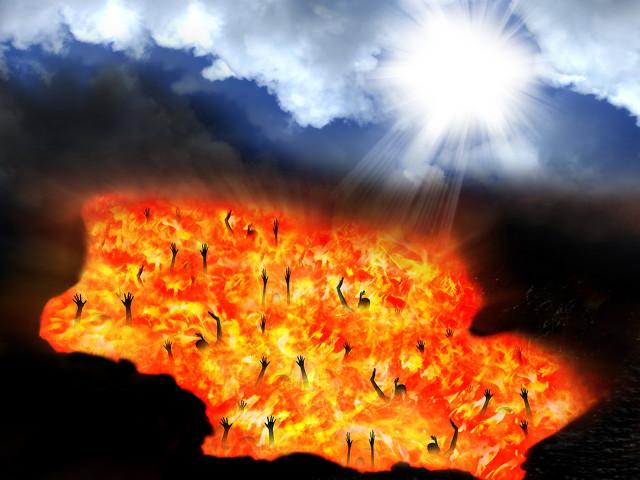步骤1:正确选择图片

为了获得最佳效果,您的图像应 在要剪切的对象和背景之间具有 最大的分辨率和对比度。这对于快速,干净地排除对象至关重要。
步骤2:选择主题

要应用新的“选择主题”功能,在Photoshop CC 2018,首先单击 选择 ,然后 主题。Photoshop现在将分析图像并自动选择最突出的主题。片刻之后, 您的主题周围将出现一个 选择。在大多数情况下,Photoshop进行的自动选择已经非常好。但是有时您需要进一步微调选择。在这种情况下,您可以支持Photoshop的轮廓识别。
步骤3:支持轮廓识别
再次 单击 菜单中的“ 选择”,然后选择“ 选择并遮罩”。现在,您应该在右侧看到一个新窗口,在左侧带有一些新工具的面板。首先 ,在右侧窗口中将视图设置为“ 覆盖”, 以查看Photoshop自动选择的区域。所有 红色部分 将被删除。
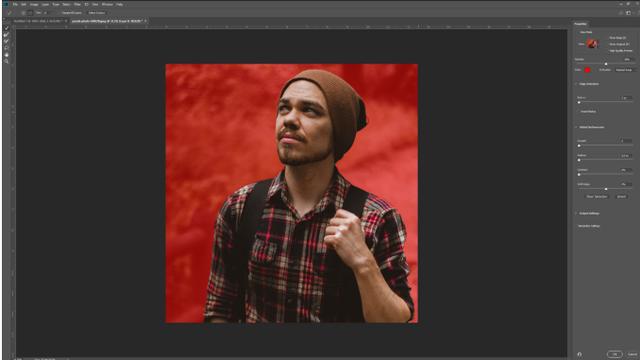
接下来,使用左侧面板中的工具 优化选择。该面板包括用于识别轮廓的“ 快速选择”工具和用于选择诸如胡须之类的精致对象的“ 优化边缘”工具。从“ 快速选择”工具开始, 然后 大致切出所需区域。在示例中,帽子的一部分未被正确选择。您可以使用此工具通过圆形笔刷尖端“绘制”选区,以使Photoshop更容易 识别边缘。
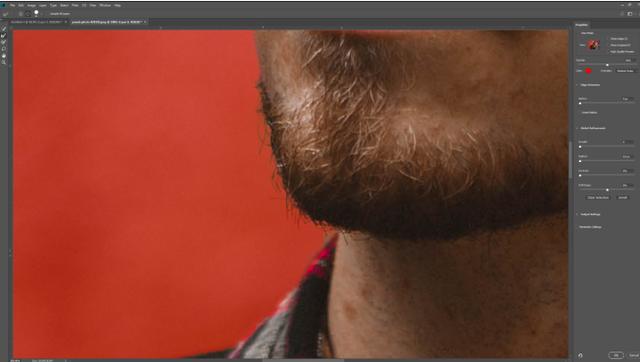
胡须毛也不理想选择。要选择头发,请选择“ 优化边缘”工具, 然后像以前一样在头发上绘画。您必须重做哪些领域在很大程度上取决于主题。工作越准确,最终结果就越好。
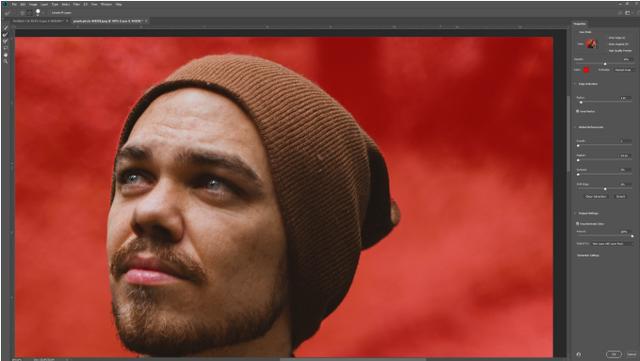
在右侧窗口中,可以 为所选边缘周围的可变宽度细化区域启用所谓的“ 智能半径 ”。将滑块设置为 1 px。您还可以使用其他滑块来微调结果。在示例中,暂时的1 px Smart Radius足够。
步骤4:使用自动生成的图层蒙版在Photoshop中进行裁剪
接下来,打开“ 输出设置” 下拉菜单并启用“ 去污颜色”选项以进一步微调选择。同时,设置的 输出会 自动更改为 带有图层蒙版的新图层。这是防止图像信息完全丢失或以后要进行进一步校正的最佳设置。这样,您的原始图层得以保留。最后, 单击“ 确定”按钮确认所有内容 。
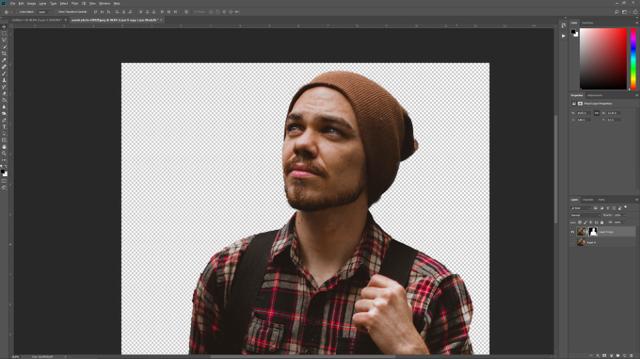
现在,您会看到由图层蒙版剪切出的主题 。接下来,您可以将主题放置在任何背景上并继续进行编辑。